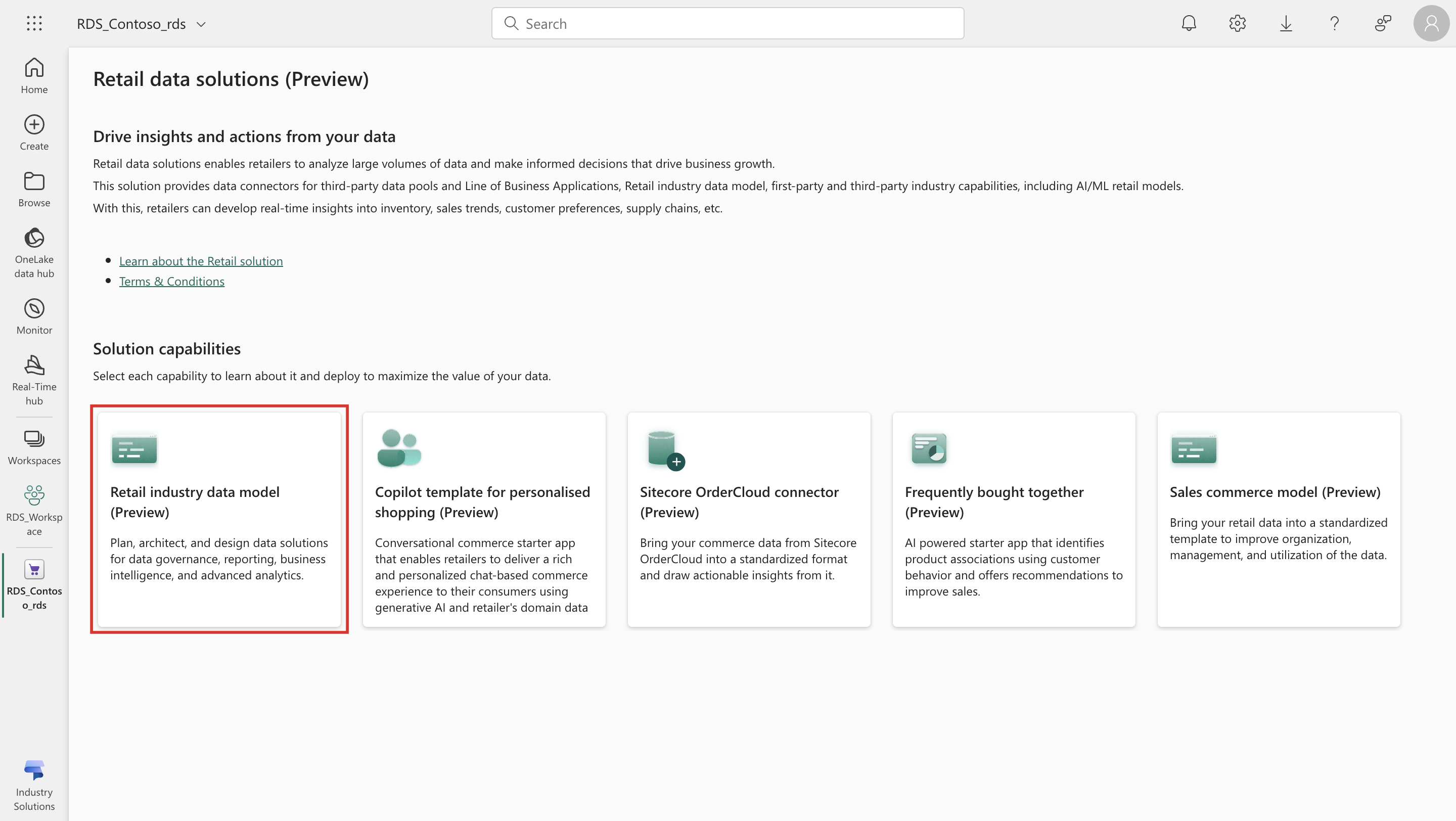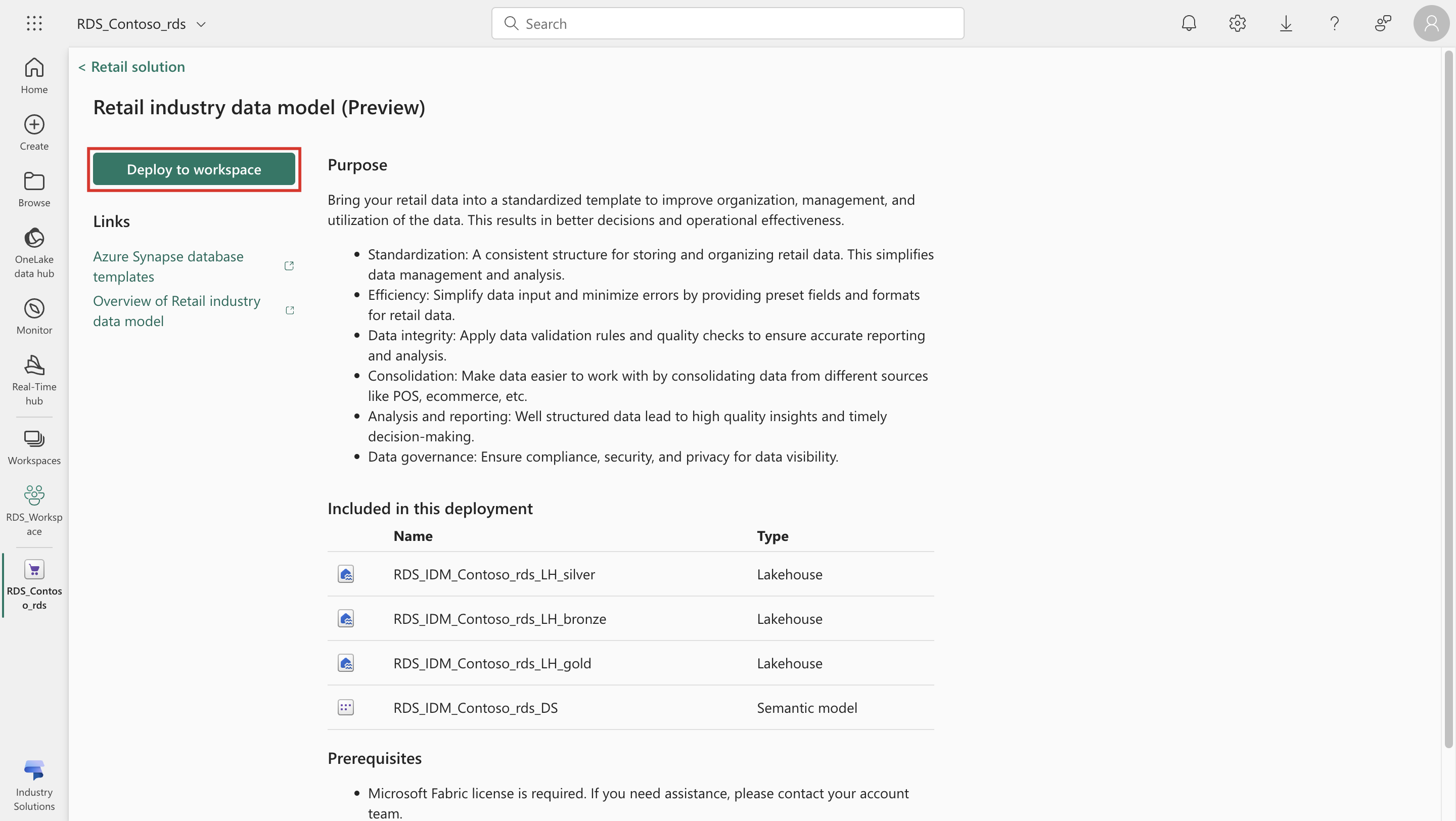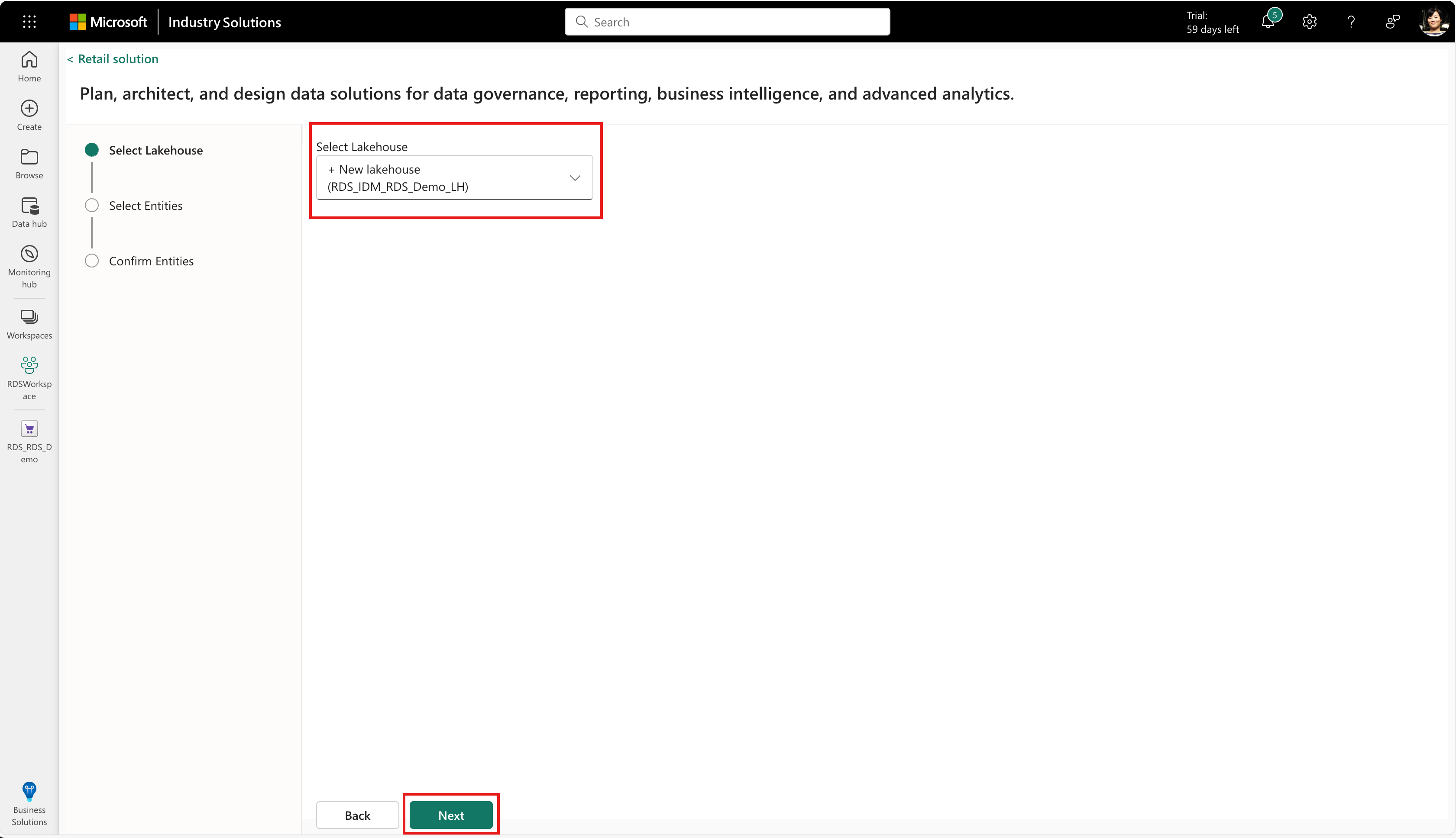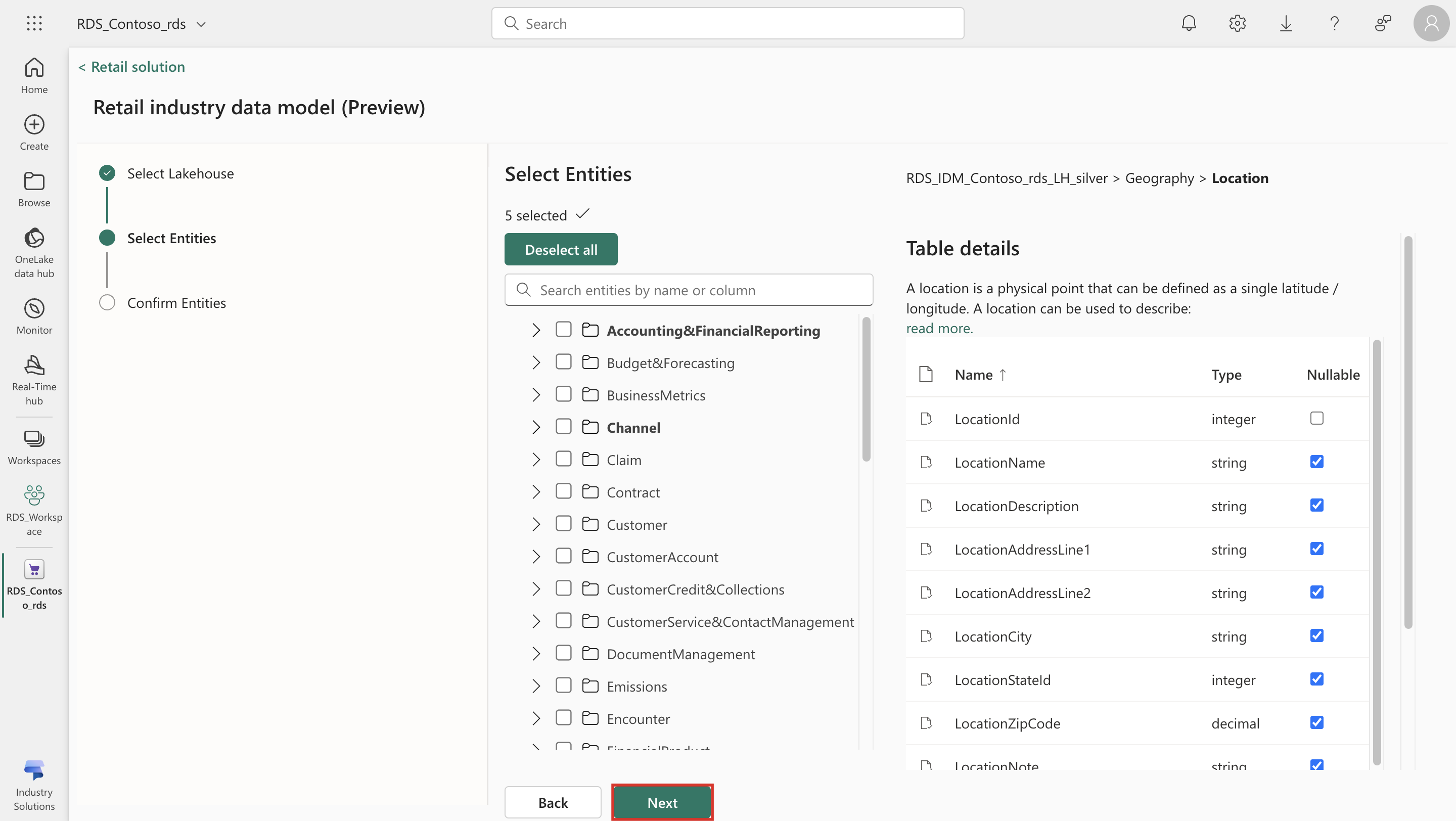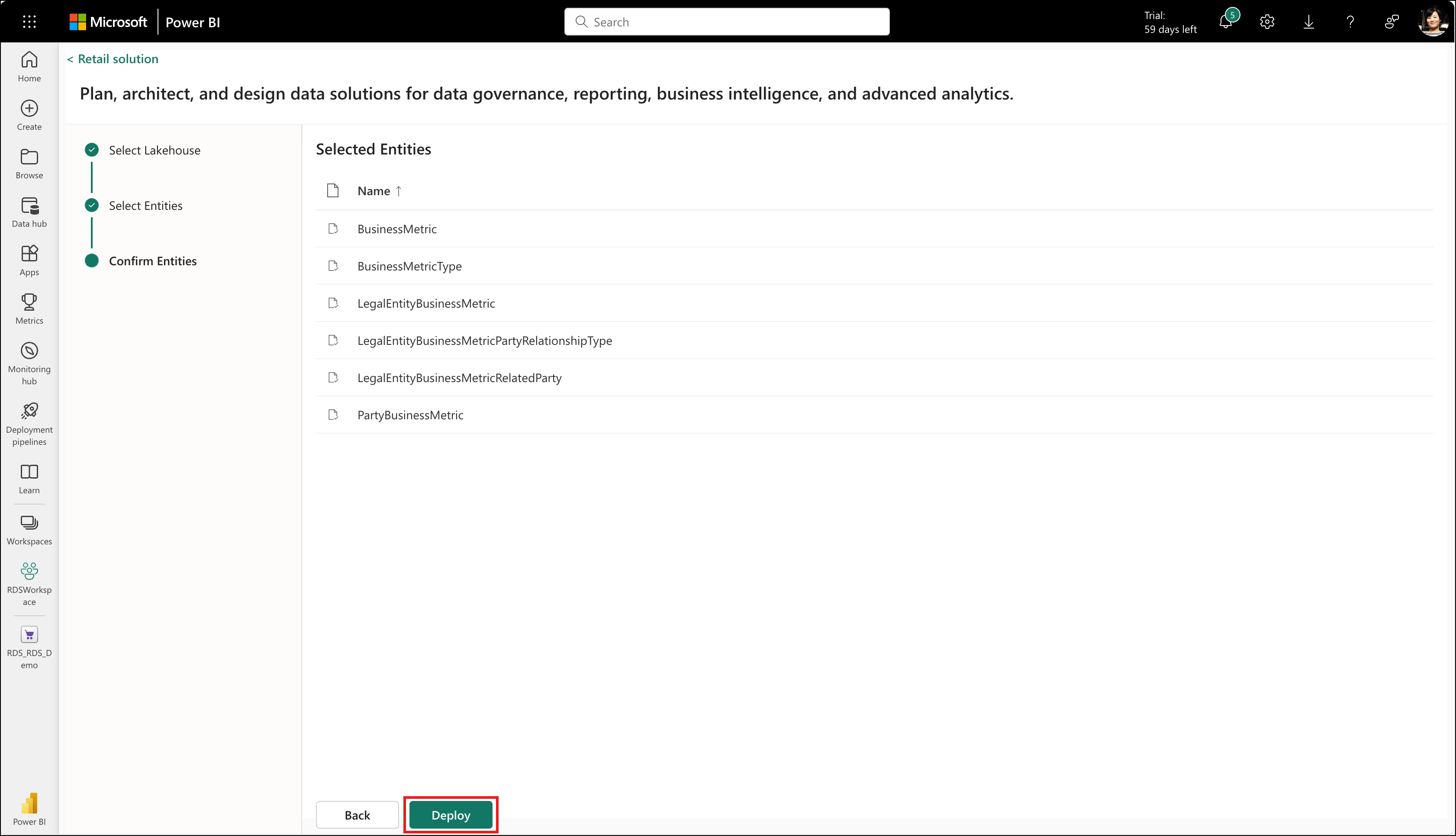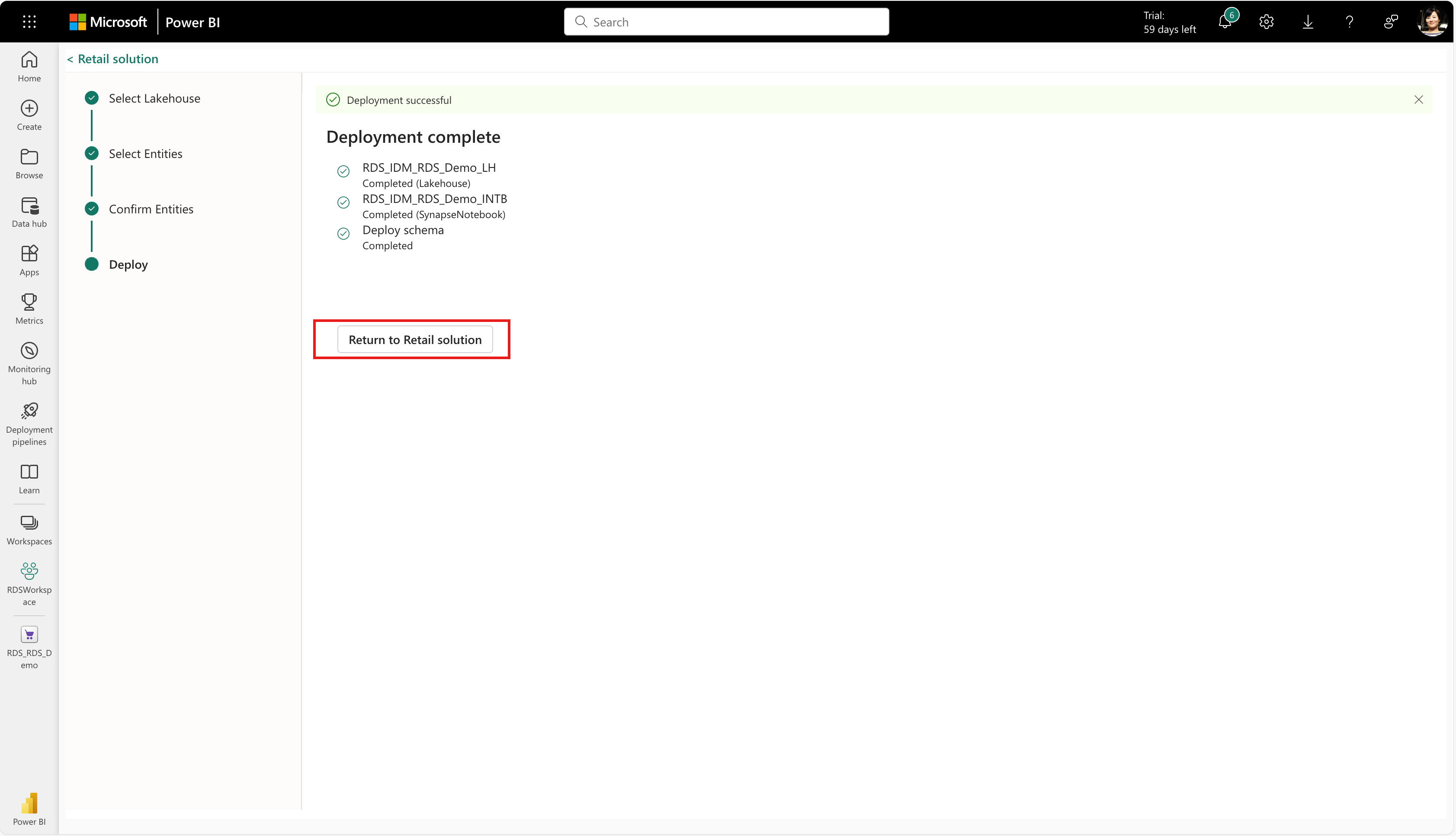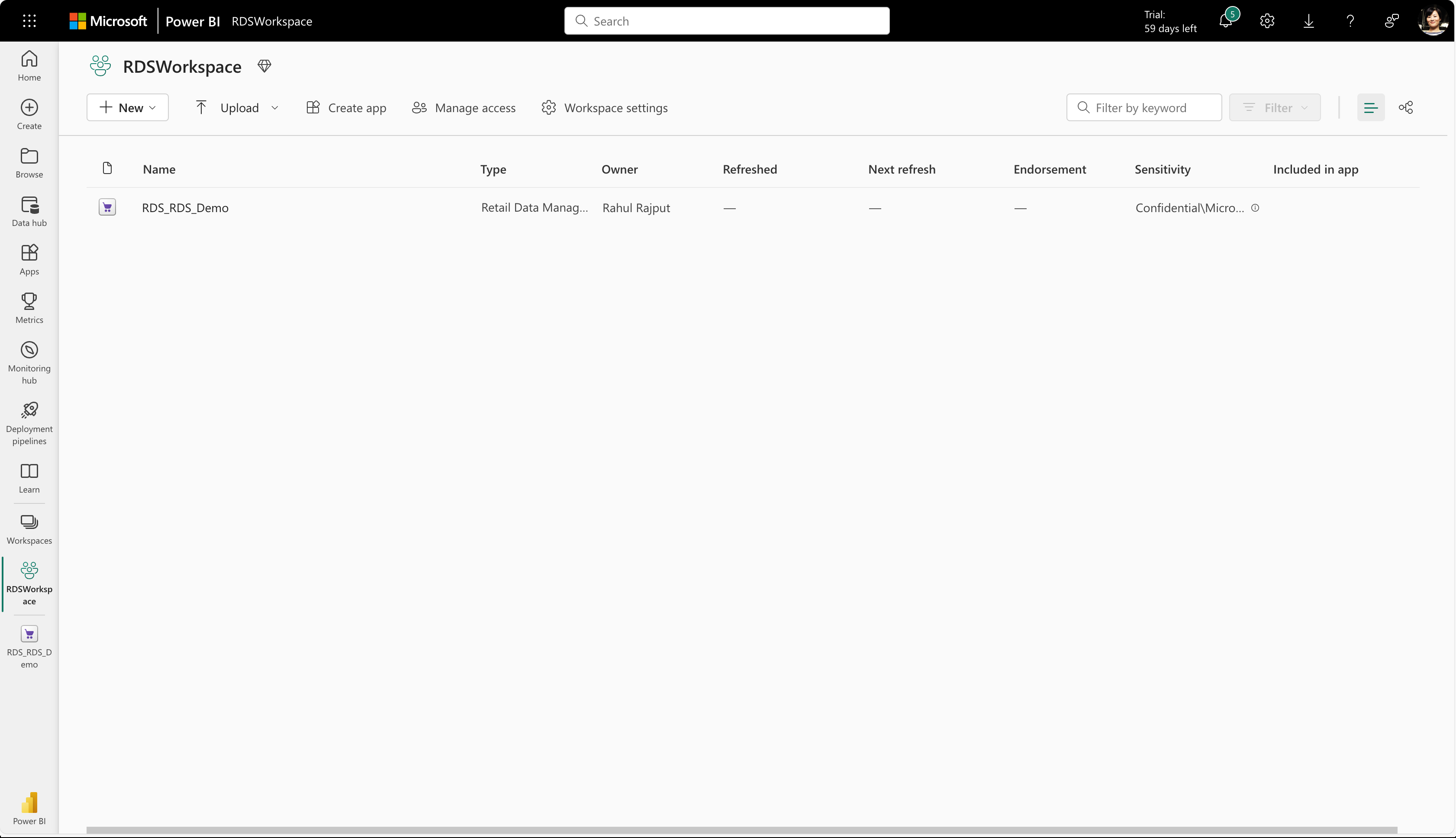Déployer le modèle de données du secteur Retail (version préliminaire)
Important
Tout ou partie de cette fonctionnalité est accessible dans le cadre d’une version préliminaire. Le contenu et la fonctionnalité sont susceptibles d’être modifiés.
Le modèle de données du secteur de la vente au détail est une fonctionnalité clé des solutions de données pour la vente au détail Azure Synapse. Il vous aide à standardiser vos données provenant de différentes applications de vente au détail et à les stocker dans un format commun. Vous pouvez ensuite l’utiliser pour générer des informations qui vous aident à prendre des mesures en temps opportun.
Pour déployer le modèle de données du secteur de la vente au détail, procédez comme suit :
Accédez à la page d’accueil de la solution Retail, où vous pouvez voir la liste des fonctionnalités sous forme de vignettes.
Sélectionnez Modèle de données du secteur de la vente au détail dans la liste des fonctionnalités de la solution. La page des détails de l’application s’affiche, où vous pouvez afficher des informations détaillées sur la fonctionnalité.
Sélectionner Déployer sur l’espace de travail. Cette étape lance le processus de déploiement pour le déploiement du modèle de données du secteur Retail dans votre locataire.
Sélectionnez l’espace de travail dans lequel vous souhaitez déployer le modèle de données du secteur Retail . Vous pouvez sélectionner un lakehouse existant ou en créer un autre. Sélectionnez Suivant.
Vous pouvez désormais sélectionner les entités que vous souhaitez déployer à partir du modèle de données du secteur Retail . Vous pouvez sélectionner une ou plusieurs entités spécifiques ou toutes les entités d’un domaine d’activité ou plusieurs domaines d’activité que vous souhaitez configurer. Par exemple, si vous souhaitez déployer toutes les entités liées à la budgétisation et aux prévisions, vous pouvez sélectionner ce groupe d’activité et configurer toutes les entités liées à ce domaine d’activité. Si vous souhaitez sélectionner seulement quelques entités de chacun des domaines d’activité, vous pouvez également faire de même en sélectionnant individuellement les entités de différents domaines d’activité. Sélectionnez Suivant.
Vous pouvez maintenant consulter la liste sélectionnée des entités choisies dans l’écran précédent. Sélectionnez Déployer.
Les entités sélectionnées sont déployées dans votre locataire. En cas d’erreur lors du déploiement des entités dans le client de Fabric, un message d’erreur approprié s’affiche et vous pouvez prendre les mesures nécessaires pour y remédier. Si le déploiement réussit, un message de réussite s’affiche. Sélectionner Retour à la solution Retail pour revenir à la page d’accueil de la solution Retail.
Vous pouvez désormais vérifier qu’une nouvelle instance du modèle de données du secteur Retail est affichée dans la liste des fonctionnalités sous Gérer les fonctionnalités déployées. Sélectionner Modèle de données du secteur de la vente au détail.
Vous pouvez afficher les détails des artefacts installés dans le cadre de la solution de modèle de données du secteur Commerce de détail. Vous voyez également certaines mesures clés telles que la modification par, la date de la dernière mise à jour, etc.
Vous pouvez sélectionner n’importe lequel des artefacts déployés dans la solution déployée pour ouvrir l’artefact dans l’interface utilisateur Fabric.